Instalacja i konfiguracja AdGuard na routerze z OpenWRT
Spis treści
Jakiś już czas temu opisywałem w jaki sposób skonfigurować AdBlock'a na routerze WiFi z wgranym firmware OpenWRT oraz jak wdrożyć szyfrowanie zapytań DNS w oparciu o dnscrypt-proxy dla wszystkich klientów naszej sieci domowej. Zarówno AdBlock jak i dnscrypt-proxy można w dalszym ciągu wykorzystywać, zwłaszcza na routerach wyposażonych w niewielkich rozmiarów flash i mało pamięci RAM. Niemniej jednak, nie każdy lubi konfigurować swój bezprzewodowy router za pośrednictwem terminala. Dla takich osób powstał właśnie AdGuard Home, który ma na celu możliwie uprościć konfigurację routera, przynajmniej jeśli chodzi o rzeczy związane z protokołem DNS. W tym artykule przyjrzymy się nieco bliżej AdGuard'owi i zobaczymy czy można z niego zrobić jakiś większy użytek.
Instalacja AdGuard na routerze
W OpenWRT jak na razie nie ma stosownego pakietu, który by zawierał AdGuard -- trzeba będzie
go zatem pozyskać i zainstalować ręcznie. Stosowny pakiet można pobrać z github'a, trzeba
tylko wybrać odpowiedni plik. W przypadku routerów OpenWRT interesować nas będzie plik mający w
nazwie AdGuardHome_linux_ , tylko który, bo jest ich tam kilka. Najprościej będzie zalogować się
na router przy pomocy SSH, podejrzeć plik /proc/cpuinfo i sprawdzić co tam widnieje przy pozycji
cpu model lub model name . Można także skorzystać z polecenia uname -m :
Poniżej przykład z routera Archer C7 v2:
# cat /proc/cpuinfo
...
cpu model : MIPS 74Kc V5.0
...
# uname -m
mips
A niżej z routera Archer C2600:
# cat /proc/cpuinfo
...
model name : ARMv7 Processor rev 0 (v7l)
...
# uname -m
armv7l
No jak widać, routery Archer C7 v2 i Archer C2600 mają inne architektury CPU i trzeba będzie dla
każdego z nich pobrać inny pakiet. W tym przypadku będzie wykorzystywany router Archer C2600 i dla
niego trzeba pobrać plik AdGuardHome_linux_arm.tar.gz . Pobraną paczkę .tar.gz przenosimy na
router przy pomocy scp do katalogu /tmp/ i wypakowujemy do katalogu /opt/ :
$ scp AdGuardHome_linux_*.tar.gz 192.168.1.1:/tmp
root@RedViper:~# mkdir /opt
root@RedViper:~# tar zxf /tmp/AdGuardHome_linux_*.tar.gz -C /opt
Binarka AdGuardHome swoje waży:
# ls -alh /opt/AdGuardHome/AdGuardHome
-rwxr-xr-x 1 root root 12.4M Mar 13 10:32 /opt/AdGuardHome/AdGuardHome
Oczywiście, te widoczne wyżej 12,4M to rozmiar nieskompresowany i ta binarka będzie zajmować trochę
mniej miejsca na flash'u routera. Ze wstępnych ustaleń wynika, że potrzebnych jest około 6,3M na
flash, by tę binarkę AdGuardHome zmieścić na router, więc potrzebne będzie urządzenie dysponujące
flash'em o pojemności co najmniej 16M, ewentualnie można też posłużyć się mechanizmem extroot.
Wstępna konfiguracja AdGuard
Mając wgraną binarkę AdGuardHome na routerze, możemy przejść do uruchomienia tej aplikacji. W tym
celu wystarczy przejść do katalogu /opt/AdGuardHome/ i uruchomić plik AdGuardHome :
# cd /opt/AdGuardHome/
# ./AdGuardHome
2020/04/30 10:57:00 [error] Couldn't read config file /opt/AdGuardHome/AdGuardHome.yaml: open /opt/AdGuardHome/AdGuardHome.yaml: no such file or directory
2020/04/30 10:57:00 [info] AdGuard Home, version v0.101.0, channel release
, arch linux mips%!(EXTRA string=)
2020/04/30 10:57:00 [info] This is the first launch of AdGuard Home, redirecting everything to /install.html
2020/04/30 10:57:00 [info] AdGuard Home is available on the following addresses:
2020/04/30 10:57:00 [info] Go to http://127.0.0.1:3000
2020/04/30 10:57:00 [info] Go to http://10.217.228.189:3000
2020/04/30 10:57:00 [info] Go to http://192.168.1.1:3000
Wyżej mamy informację, że jest to pierwsze uruchomienie AdGuard oraz, że musimy udać się pod jeden
z wypisanych adresów URL. Mamy co prawda trzy adresy ale nas interesuje ten, który ma adres IP
192.168.1.1, bo to z nim jesteśmy w stanie się połączyć będąc w naszej sieci domowej. Odpalamy
zatem przeglądarkę internetową i w pasku adresu wpisujemy adres http://192.168.1.1:3000 . Naszym
oczom powinna pokazać się strona podobna do tej poniżej:
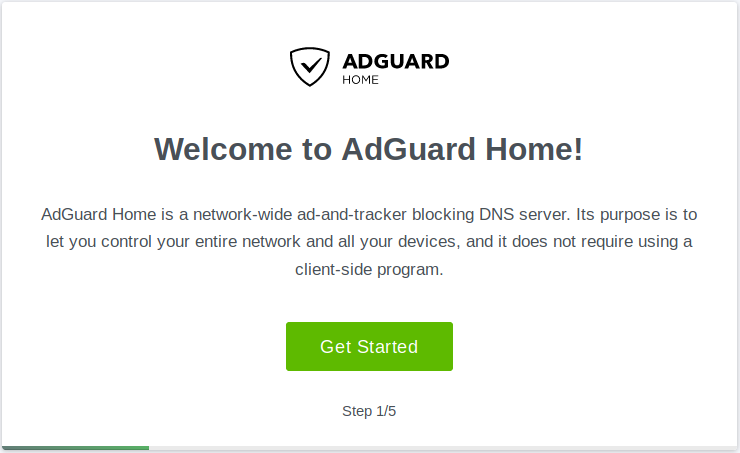
Klikamy oczywiście w ten zielony przycisk i przechodzimy do wstępnej konfiguracji AdGuard. Na sam
początek musimy określić interfejs/adres IP oraz port, na którym będzie nasłuchiwał panel
administracyjny. Zwykle powinniśmy wybrać tutaj interfejs br-lan i określić port 80 ale w
przypadku mojego routera, na tym porcie nasłuchuje już panel LuCI i trzeba w takiej sytuacji wybrać
inny port, np. 8080 . Podobnie musimy określić adres i port dla serwera DNS. W tym przypadku
również wskazujemy interfejs br-lan ale z racji, że na domyślnym porcie 53 nasłuchuje już
dnsmasq , to musimy określić inny port, powiedzmy 5353 . Cała konfiguracja powinna zatem
wyglądać mniej więcej tak jak na poniższym obrazku:
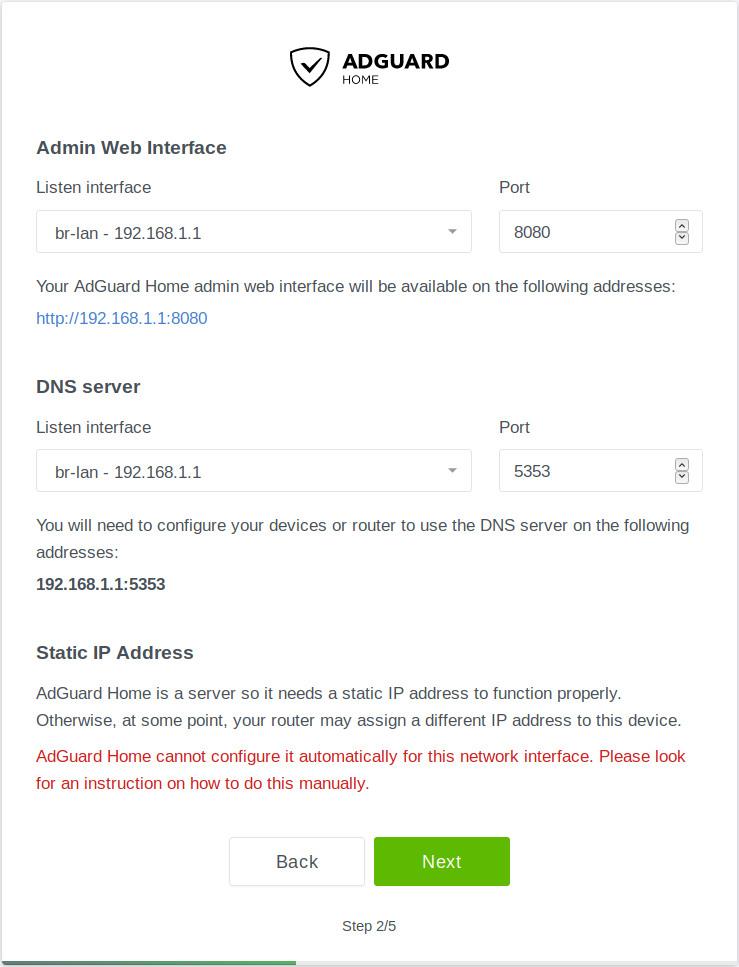
Następnie określamy login i hasło, którego będziemy używać przy logowaniu się do panela AdGuard:
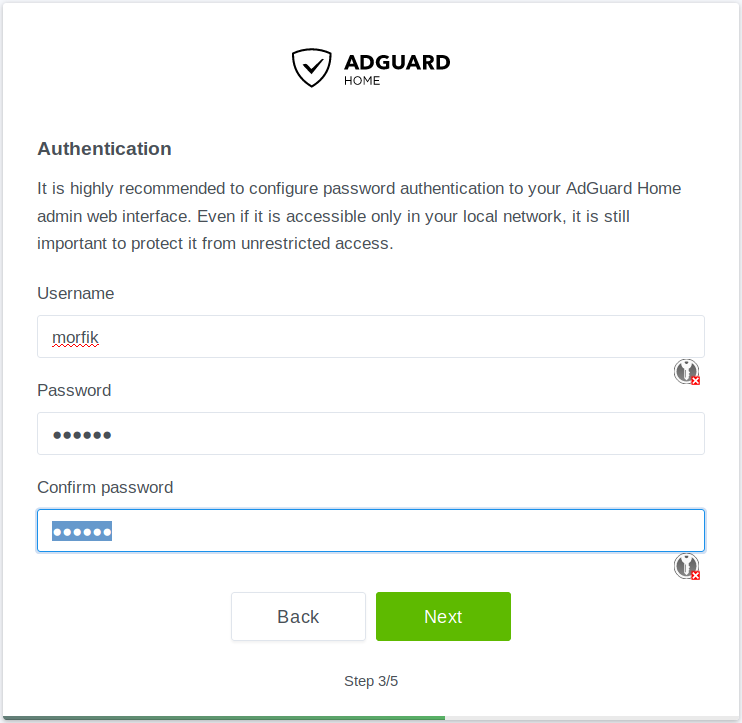
Dalej mamy szereg informacji dotyczących konfiguracji poszczególnych urządzeń, tak by współpracowały one bez problemu z AdGuard:
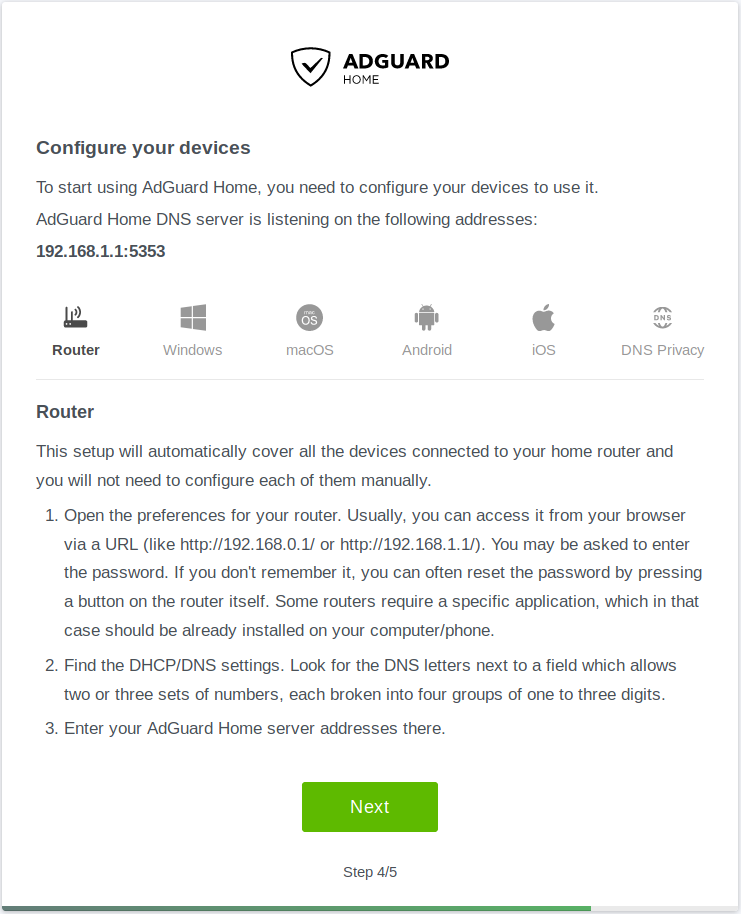
I to w zasadzie wszystko. Możemy teraz przejść do panelu konfiguracyjnego:
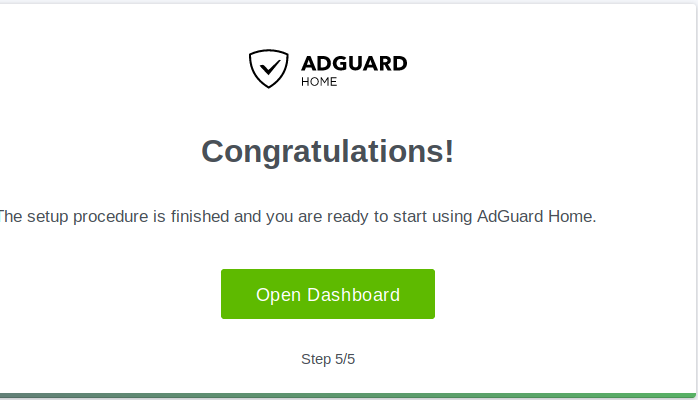
Podajemy login i hasło, które ustawiliśmy wcześniej:
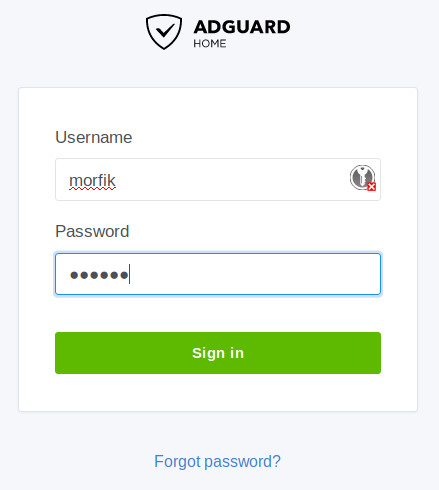
Po podaniu poprawnych danych logowania powinniśmy zobaczyć miły dla oka panel administracyjny AdGuard:
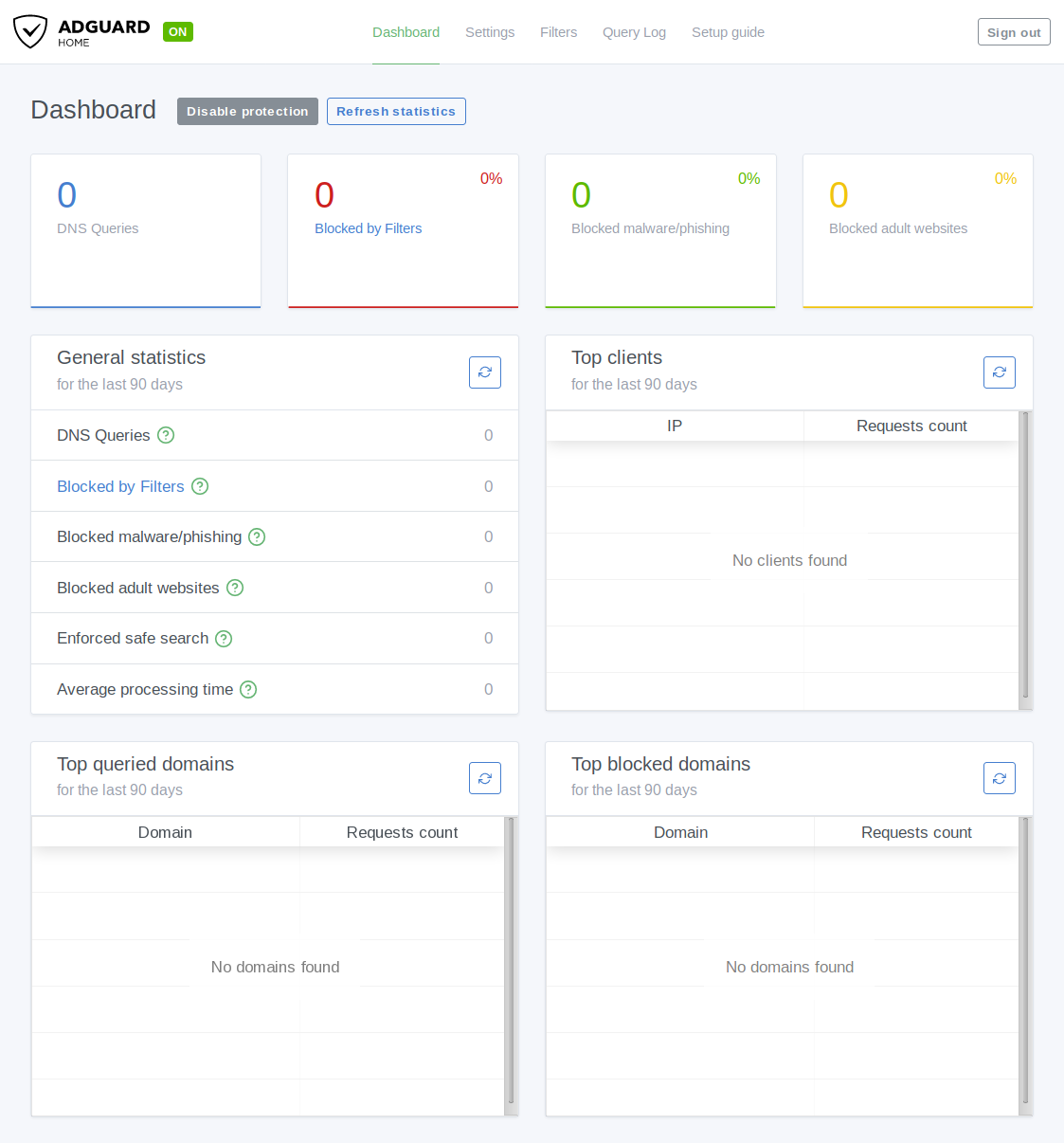
Konfiguracja routera na potrzeby AdGuard
Oczywiście samo wgranie AdGuard na router i jego uruchomienie nie sprawi, że będzie on realizował
swoje zadania, do których został zaprojektowany. Musimy jeszcze odpowiednio skonfigurować sam
router z OpenWRT. Standardowo w OpenWRT rozwiązywaniem nazw domen zajmuje się dnsmasq i to on
nasłuchuje na porcie 53. Klienty naszej sieci lokalnej w lease DHCP otrzymują namiar na serwer DNS
routera i to właśnie do dnsmasq lecą wszystkie zapytania o domeny, które później są przesyłane do
upstream'owego serwera DNS. W ten cały proces trzeba uwikłać teraz AdGuard, tj. tak skonfigurować
dnsmasq by przesłać odebrane z sieci zapytania DNS do AdGuard.
Pierwszy z plików, na który musimy rzucić okiem to /etc/config/network . W tym pliku przy
sekcjach z interfejsami WAN trzeba przy pomocy opcji peerdns wyłączyć branie pod uwagę serwerów
DNS jakie router uzyskuje od ISP w lease DHCP. Dodatkowo, trzeba za sprawą list dns określić
jakiś adres serwera DNS, bo w przeciwnym wypadku nie będzie działać nam rozwiązywanie domen. Musi
to być adres, na którym nasłuchuje dnsmasq , czyli 127.0.0.1 :
config interface 'wan'
...
option peerdns '0'
list dns '127.0.0.1'
...
config interface 'wan6'
...
option peerdns '0'
list dns '127.0.0.1'
...
Zatem każde zapytanie o domeny, które by wyszło przez jeden z tych powyższych interfejsów
sieciowych, zostanie skierowane do dnsmasq . Jako, że AdGuard ma pośredniczyć w rozwiązywaniu
nazw domen, to trzeba w pliku /etc/config/dhcp określić adres IP oraz port, na którym nasłuchuje
AdGuard, w tym przypadku adres to 192.168.1.1 , a port to 5353 :
config dnsmasq
...
option noresolv '1'
list server '192.168.1.1#5353'
...
Opcja noresolv sprawia, że zapytania DNS będą przesyłane jedynie na adres określony w
list server tj. plik /tmp/resolv.conf.auto nie będzie brany w naszym przypadku pod uwagę.
Po zresetowaniu połączenia sieciowego, AdGuard powinien zacząć łapać zapytania DNS, co możemy potwierdzić zaglądając do panelu admina:
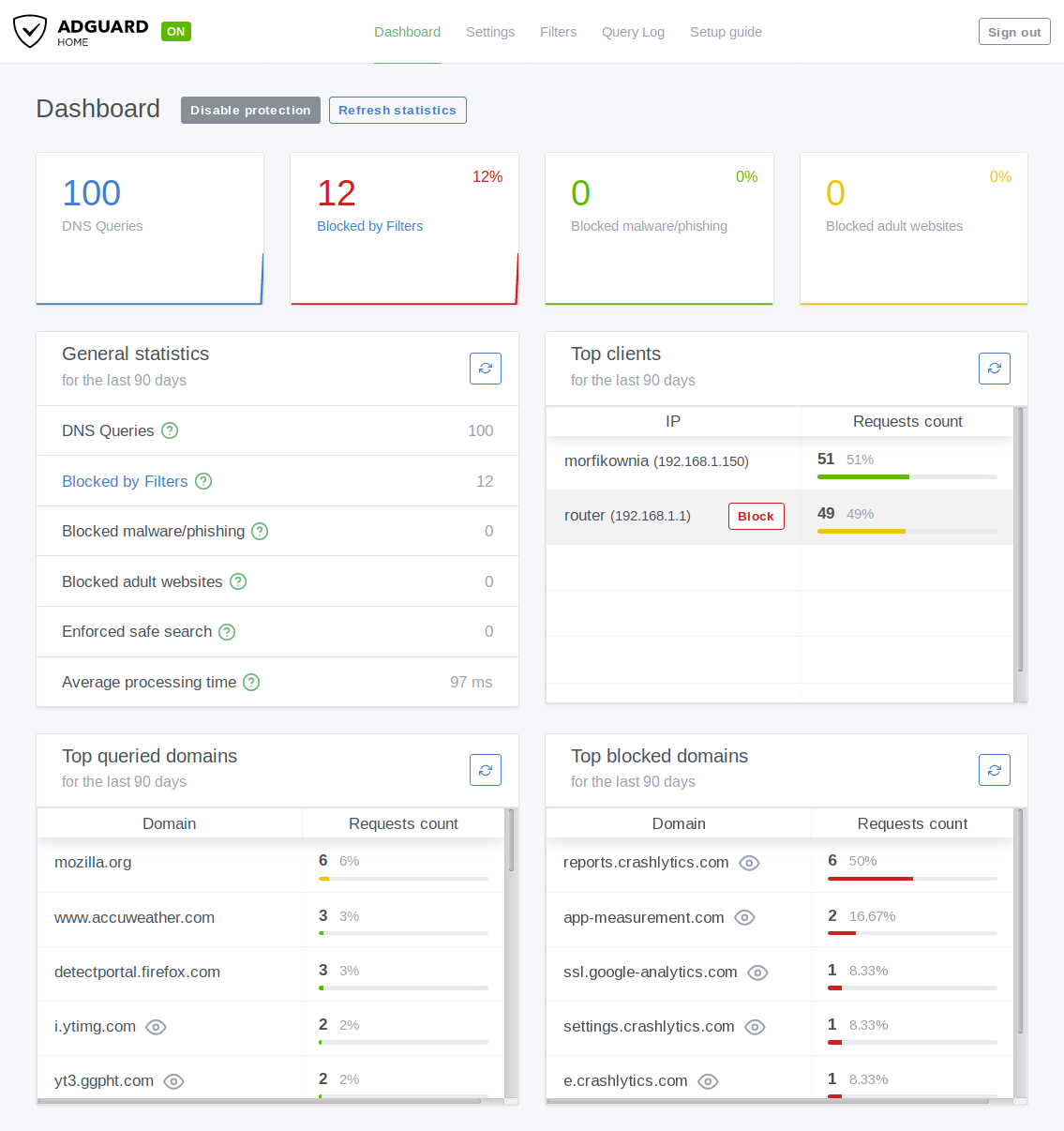
Autostart
Domyślnie AdGuard nie instaluje żadnej usługi, która by umożliwiła mu uruchomienie się wraz ze
startem routera. Trzeba zatem ręcznie dodać stosowny wpis. Najlepiej jest zatem do pliku
/etc/rc.local dodać poniższą linijkę tuż przed exit 0 :
(/opt/AdGuardHome/AdGuardHome --work-dir /tmp/data --config /opt/AdGuardHome/AdGuardHome.yaml > /tmp/adguard.log 2>&1) &
Wszelkie komunikaty, które AdGuard będzie chciał zapisać, powędrują do pliku /tmp/adguard.log i
to tam powinniśmy szukać przyczyn ewentualnych problemów.
Zaawansowana konfiguracja AdGuard
W zasadzie AdGuard powinien nam już działać, tj. filtrować zapytania DNS w oparciu o filtr AdGuard Simplified Domain Names filter, i większości użytkownikom tego typu rozwiązanie powinno w zupełności wystarczyć. Niemniej jednak, przydałoby się nieco bliżej przyjrzeć konfiguracji AdGuard, bo jest tam parę ciekawych rzeczy, które przydałoby się obadać.
Dodatkowe filtry domen znane z AdBlock'a
Użytkownicy, którzy korzystali lub w dalszym ciągu korzystają z AdBlock'a dla OpenWRT, mieli możliwość wyboru spośród kilku predefiniowanych list z domenami, w tym także mogli dodać własne listy. Natomiast standardowo w AdGuard jest dostępna tylko jedna lista, tj. ten AdGuard Simplified Domain Names filter. Nic jednak nie stoi na przeszkodzie by dodać sobie inne listy, w tym te, z którymi mieliśmy do czynienia w przypadku AdBlock. By dodać listy domen, wystarczy przejść pod Filters => DNS blocklists i tam dodać to co komu się podoba:
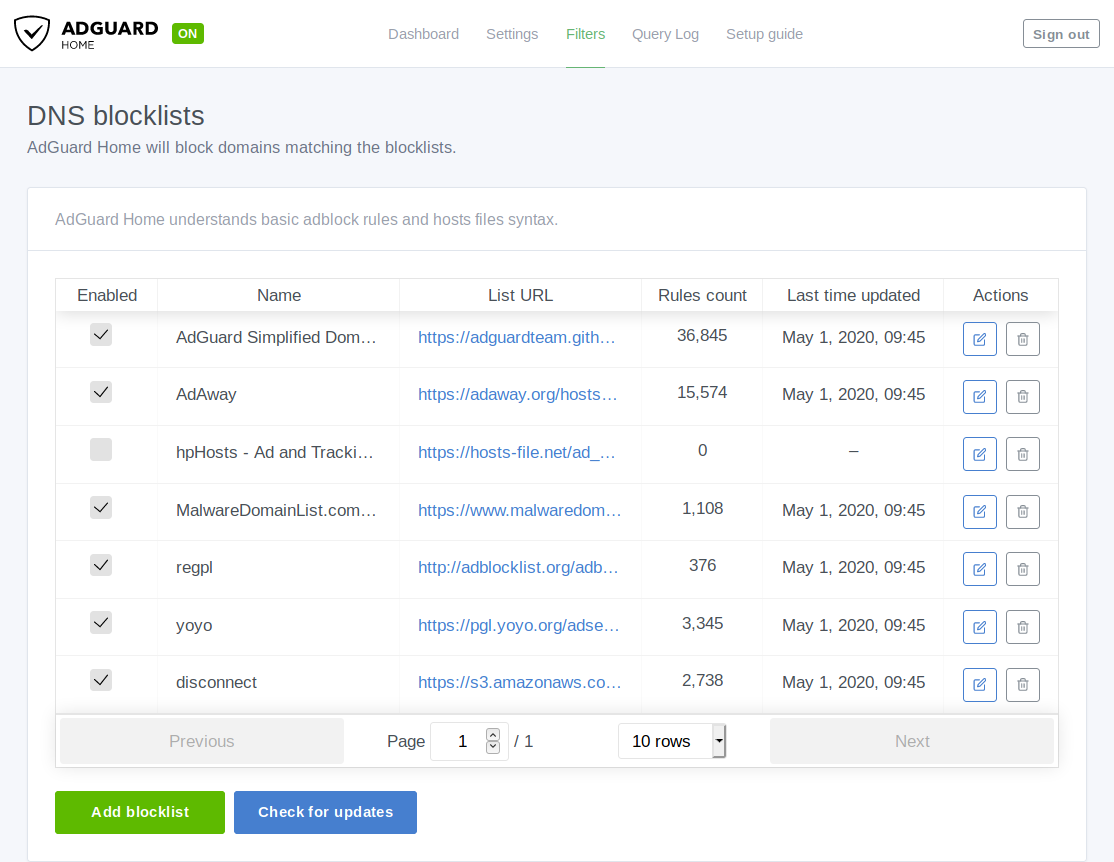
Listy z AdBlock'a są w pełni kompatybilne z AdGuard i można ich bez problemu używać. Ja zwykle korzystam z tych poniższych:
https://adaway.org/hosts.txt
https://www.malwaredomainlist.com/hostslist/hosts.txt
https://pgl.yoyo.org/adservers/serverlist.php?hostformat=nohtml&showintro=0&mimetype=plaintext'
https://s3.amazonaws.com/lists.disconnect.me/simple_malvertising.txt
http://adblocklist.org/adblock-pxf-polish.txt
Logowanie domen
Każda domena odwiedzana przez użytkowników naszej sieci domowej może być zalogowana. Taki log naturalnie może posłużyć do inwigilacji członków naszej rodziny ale też w przypadku problemów z internetem możemy zawsze zajrzeć w taki log domen i sprawdzić, które zapytania zostały zablokowane lub przepuszczone. Można przy pomocy tego logu poprawić jakość samego AdBlock'a. Poniżej znajduje się przykład logu:
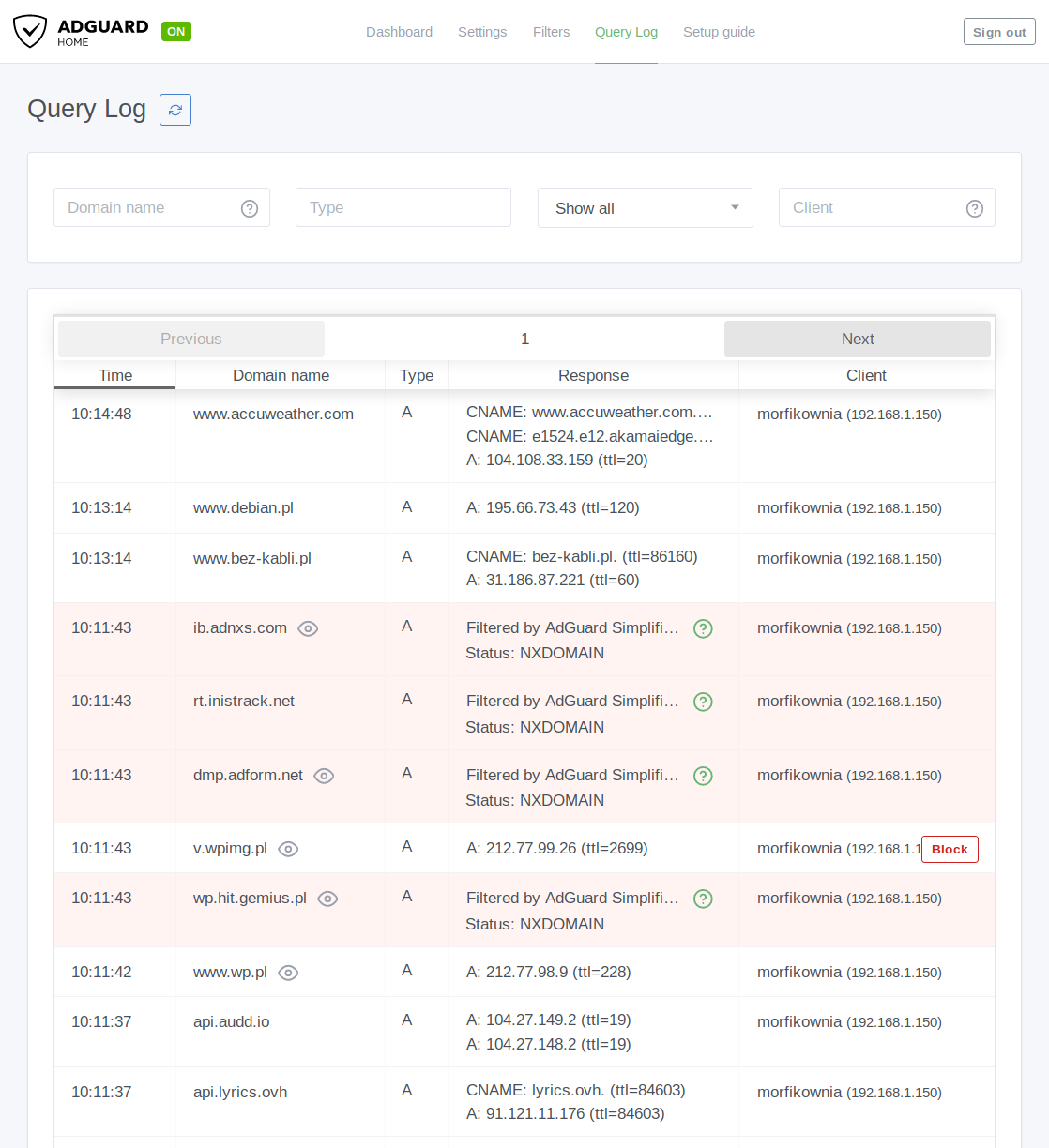
Jak widać wyżej, mamy również informację na temat listy, która zablokowała konkretne zapytanie o domenę, co jest bardzo użyteczne w przypadku, gdy tych list mamy całkiem sporo.
Wszystkie zablokowane przez nas adresy są dodawane na listę, która znajduje się pod Filters => Custom filtering rules:
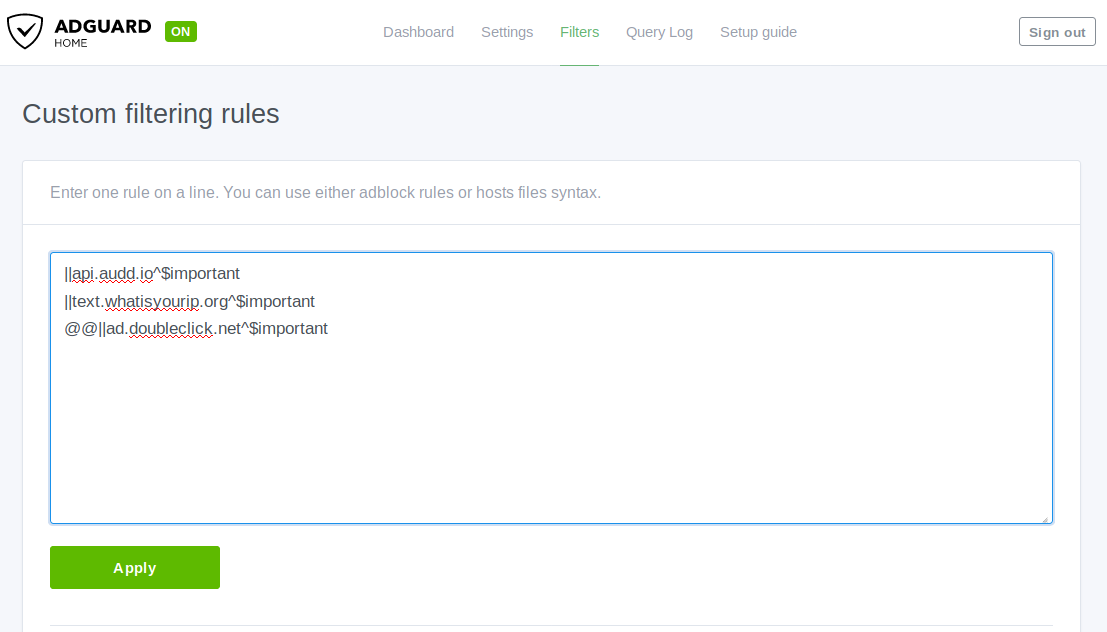
Wpisy mające na początku @@ oznaczają odblokowaną domenę.
Na powyższą listę możemy dodawać wpisy zarówno w formacie jaki występuje w regułach AdBlock'a, jak
i tym znanych z pliku /etc/hosts .
Zmiany w konfiguracji list są natychmiastowe i nie trzeba restartować AdGuard'a czy routera.
Klienci AdGuard
AdGuard dla każdego klienta, który przesyła do niego zapytania DNS, jest w stanie utrzymywać osobną konfigurację. Dla przykładu weźmy sobie upstream'owe serwery DNS, do których zapytania o domeny będą forwardowane. Możliwe jest stworzenie konfiguracji takiej, że dla pewnych maszyn w sieci będzie wykorzystywany jeden serwer DNS, a dla pozostałych komputerów inny serwer.
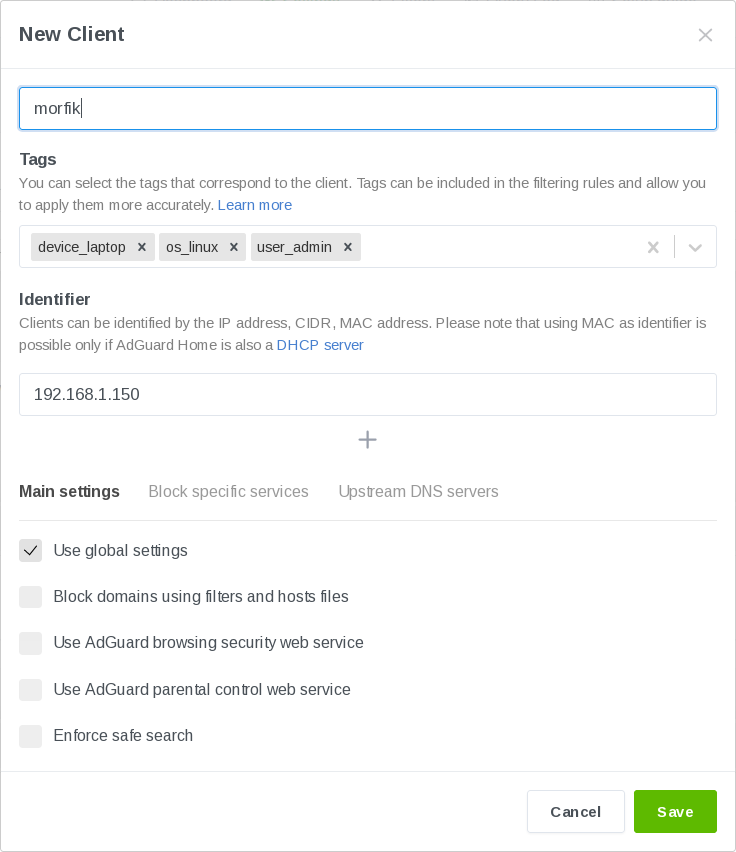
W ten sposób możemy swoim pracownikom w firmie założyć blokadę na porno bez pozbawiania siebie dostępu do tego typu serwisów. To oczywiście tylko jeden z przykładów, a tych naturalnie może być więcej.
Niemniej jednak, w takiej konfiguracji jaką stworzyliśmy, jedynym klientem, który będzie przesyłał
zapytania DNS do AdGuard, jest nasz router, a konkretnie dnsmasq . Dlatego też w sekcji
Top clients będziemy zawsze widzieć jedno urządzenie, a nie wszystkie te maszyny, które aktywnie
korzystają z sieci.
Router w lease DHCP domyślnie rozsyła adres DNS jako swój, tj 192.168.1.1 . Do tego, protokół DNS
korzysta standardowo z portu 53. Dlatego też by mieć statystyki DNS per klient sieci LAN trzeba by
zamienić dnsmasq z AdGuard, tak by to ten drugi nasłuchiwał zapytań DNS na porcie 53 zamiast 5353
(tak jak to zostało w konfiguracji określone).
Niemniej jednak, jeśli chodzi o maszyny z linux'em na pokładzie, to w dalszym ciągu możemy bez
problemu te zapytania DNS przesłać bezpośrednio do AdGuard na adres 192.168.1.1 i port 5353. Nie
możemy przy tym korzystać z pliku /etc/resolv.conf , bo w tym pliku nie ma możliwości określenia
portu (przynajmniej nie da się tego zrobić póki co na Debianie). Natomiast zawsze można
postawić sobie lokalny cache DNS w oparciu o dnsmasq i w konfiguracji dnsmasq na linux
określić adres IP upstream'owego serwera DNS na 192.168.1.1 oraz port 5353. W takim przypadku bez
większego problemu nasz router domowy rozróżni ruch DNS od poszczególnych klientów:
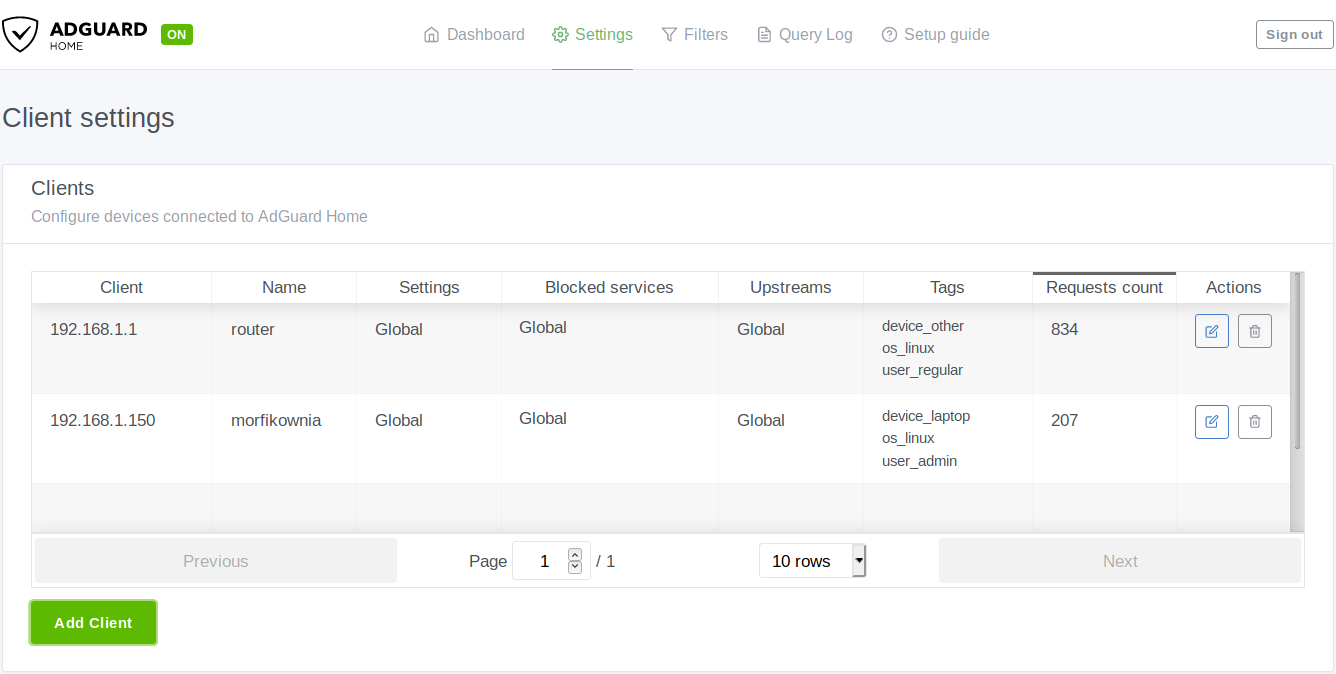
Oczywiście konfigurowanie wielu stacji w ten sposób mija się z celem i lepszym rozwiązaniem będzie
jednak zastąpienie dnsmasq na routerze przez AdGuard, przynajmniej jeśli chodzi o kwestię DNS, bo
dnsmasq robi także za serwer DHCP. Niby AdGuard posiada także serwer DHCP ale jest on póki co
oznaczony jako eksperymentalny i lepiej na nim aż tak nie polegać, przynajmniej jeszcze przez jakiś
czas.
Szyfrowanie DNS (DoH, DoT, DNScrypt)
AdGuard zapewnia wsparcie dla szyfrowania ruchu DNS z wykorzystaniem DoH, DoT, a nawet DNScrypt. To bardzo dobra wiadomość, bo w zasadzie użytkownik nie musi nic robić, by mieć domyślnie szyfrowany DNS i to od razu dla całej swojej sieci domowej. O różnicach między DoH i DoT można poczytać tutaj.
Pytanie jakie wypadałoby tutaj zadać dotyczy serwera DNS, do którego te zapytania są przesyłane. Domyślnie jest to Quad9 ale nic nie stoi na przeszkodzie, by ten serwer zmienić i ustawić sobie jakiś inny, który wspiera szyfrowane zapytania DNS, poniżej przykład:
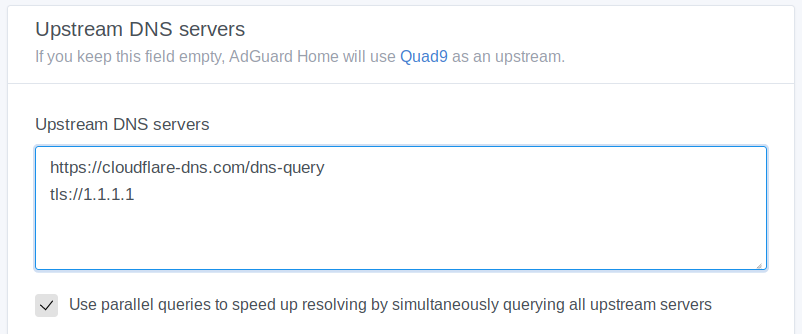
Powyżej został ustawiony serwer CloudFlare, zarówno dla protokołu DoH (ten z https:// ), jak i
DoT (ten z tls://). By sprawdzić czy rozwiązywanie nazw DNS przez AdGuard faktycznie leci do
serwerów CloudFlare i odbywa się przy pomocy jednego z tych protokołów, wystarczy
odwiedzić ten adres i zrobić prosty test:
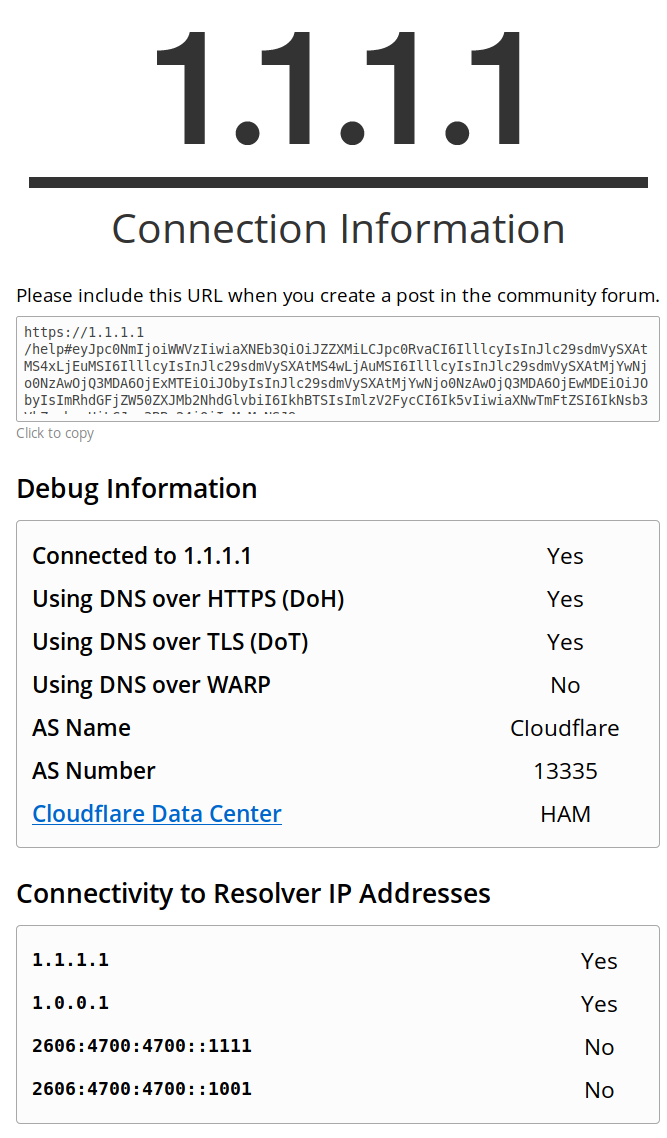
Wynik, jak widać, mówi raczej sam za siebie.
Możemy naturalnie określić tyle serwerów DNS ile tylko chcemy. Podobnie jest z protokołami. Pełna lista serwerów DNS, które możemy wykorzystać w AdGuard, jest dostępna tutaj.
W przypadku określenia więcej niż jeden serwer DNS, możemy rozłożyć zapytania tak, by cześć z nich trafiła do jednego serwera, a część do drugiego i kolejnych. Takie podejście może przyśpieszyć cały proces rozwiązywania nazw domen.
Czym są serwery Bootstrap DNS
Serwer Bootstrap DNS, to taki serwer, który wykorzystywany jest do rozwiązania domeny serwera DNS
określonego w konfiguracji AdGuard. Przykładowo, jeśli zdefiniowaliśmy upstream'owy serwer DNS jako
https://cloudflare-dns.com/dns-query , to mamy tutaj domenę. Ta domena nie jest znana routerowi,
np. po restarcie maszyny, i trzeba ją rozwiązać ale nie możemy tego zrobić przy pomocy
skonfigurowanego protokołu DoH, bo on zwyczajnie jeszcze nie działa. Dlatego właśnie na czas
rozwiązywania domeny ustawionego przez nas upstream'owego serwera DNS wykorzystywany jest jeden z
serwerów Bootstrap DNS, przez który to zapytanie o tę powyższą domenę (i tylko o nią) powędruje
przez sieć w formie niezaszyfrowanej. Jak tylko uda się rozwiązać domenę dla upstream'owego serwera
DNS, to każde zapytanie o zwykłe domeny stron WWW będzie już realizowane za sprawą protokołu DoH.
By skorzystać z CloudFlare i ustawić jego serwer DNS jako Bootstrap DNS, wystarczy wpisać 1.1.1.1
w Bootstrap DNS servers (pod Settings =› DNS Settings):
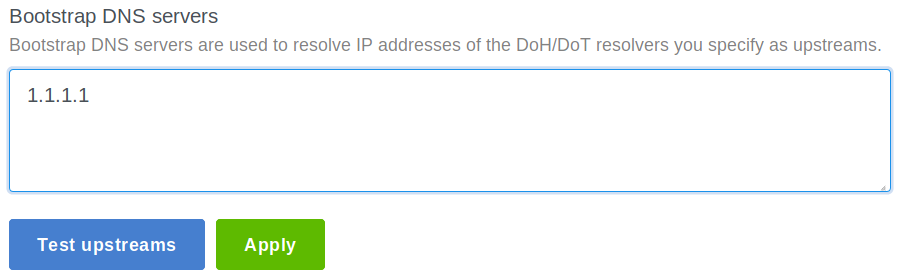
Gdy już skończymy się bawić ustawieniami upstream'owych serwerów DNS, warto jest przetestować ich
konfigurację klikając w przycisk Test upstreams widoczny powyżej. Jeśli konfiguracja jest
prawidłowa, to zostaniemy o tym fakcie powiadomieni.
Te serwery Bootstrap DNS są wykorzystywane jedynie w momencie określenia upstream'owych serwerów
DNS z wykorzystaniem domeny, tj. wspomniany wyżej https://cloudflare-dns.com/dns-query . Jeśli
zamiast domeny zostanie wykorzystany adres IP, przykładowo:
https://1.1.1.1/dns-query
https://1.0.0.1/dns-query
to w takim przypadku serwery Bootstrap DNS nie będą w ogóle wykorzystywane, co może pomóc w walce z ewentualną cenzurą przez zablokowanie ruchu do serwerów Bootstrap DNS.
Warto tutaj też zaznaczyć, że żadne inne zapytanie DNS nie zostanie przesłane za pomocą tych serwerów Bootstrap DNS. W przypadku, gdyby jakieś zapytanie DNS się pojawiło przed rozwiązaniem domeny upstream'owych serwerów DNS, to jego rozwiązanie zostanie opóźnione do momentu skonfigurowania przez AdGuard tych upstream'owych serwerów DNS.
Wymuszenie Safe Search w wyszukiwarkach
Wyszukiwarki takie jak Google, YouTube, Bing, DuckDuckGo, Yandex czy Pixabay mają do siebie to, że potrafią zwracać czasami w wynikach treści rozumiane szeroko jako nieodpowiednie, np. pornograficzne. Dlatego też każda z tych większych wyszukiwarek ma zaimplementowany filtr Safe Search, który ma za zadanie odfiltrować tego typu zwartość w wynikach wyszukiwania. Niemniej jednak, użytkownik ten filtr Safe Search może sobie wyłączyć i dalej być w stanie uzyskać dostęp to tego typu materiałów dla dorosłych.
AdGuard posiada opcję wymuszenia Safe Search w wyszukiwarkach. W przypadku, gdy ta opcja zostanie aktywowana, to użytkownik nie będzie w stanie w ustawieniach któregoś z tych ww. serwisów zmienić opcji odpowiedzialnych za filtr Safe Search. No może i będzie w stanie zmienić ustawienia ale zostaną one przepisane przez AdGuard.
Usługa AdGuard Browsing Security
Usługa AdGuard Browsing Security jest to mechanizm, który ma na celu odfiltrowanie z sieci stron phishing'owych oraz tych, których odwiedzenie może skończyć się zawirusowaniem naszego komputera. Dokładny opis jak działa AdGuard Browsing Security można znaleźć tutaj. Jeśli chodzi zaś o kwestię prywatności tego rozwiązania, to operuje ono na prefiksach hash'ów, przez co serwer AdGuard nie loguje i nie przechowuje żadnych informacji, które mogłyby pozwolić zidentyfikować odwiedzane przez nas adresy WWW. Poza tym, nawet jeśli AdGuard by umożliwiał zidentyfikowanie domen, które odwiedzamy, to zawsze trzeba pamiętać o Server Name Indication (SNI). Za sprawą tego rozszerzenia w pierwszych pakietach przed zestawieniem tunelu SSL/TLS leci certyfikat zwierający informację domenie, na którą został wystawiony, tj. tę samą, z którą próbujemy uzyskać połączenie. Ta informacja nie jest w żaden sposób zabezpieczona, nawet w TLS 1.3. Zatem jeśli ISP loguje nasze połączenia, to i tak informacje o domenie jest w stanie bez problemu pozyskać i, co gorsze, taką domenę może bez większego wysiłku zablokować.
Blokada serwisów społecznościowych
Jeżeli jesteśmy zainteresowani wycięciem na naszym domowym routerze wszystkich lub też tylko części serwisów społecznościowych, to AdGuard ma również i taką funkcję. Poniżej znajduje się obrazek, na którym są przedstawione wszystkie serwisy, które za pomocą stosownego przełącznika możemy zablokować:
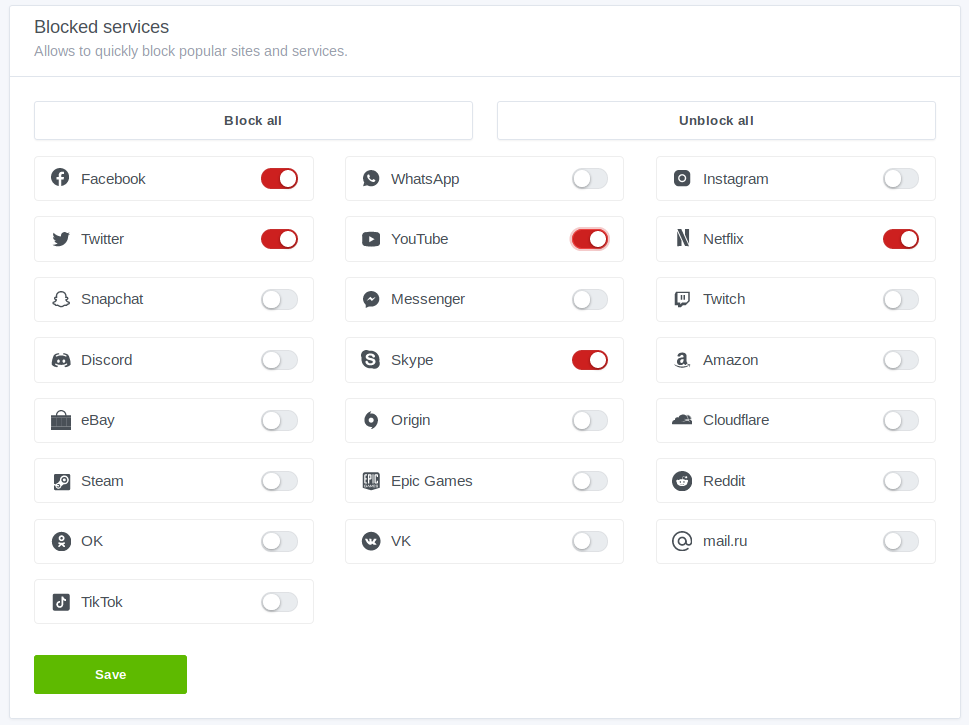
Jak widać, tych serwisów jest dość sporo, a by je zablokować wystarczy kliknąć przy stosownej pozycji i zapisać zmiany. Od tego momentu, żaden użytkownik naszej sieci nie będzie w stanie się już połączyć z tymi zablokowanymi stronami.
Blokada serwisów pornograficznych
Podobnie sprawa ma się w kwestii blokowania stron pornograficznych. Nie mamy tutaj co prawda swobody w określeniu jaki serwis AdGuard może zablokować. Zatem możemy jedynie zablokować wszystkie serwisy porno lub żadne. Mechanizm blokowania stron pornograficznych działa na podobnej zasadzie do AdGuard Browsing Security.
Wymuszenie korzystania z AdGuard
Jak widać z powyższego opisu, AdGuard jest całkiem ciekawym narzędziem, które jest w stanie zabezpieczyć i jednocześnie odfiltrować niepożądany ruch DNS dla całej naszej sieci domowej. Niemniej jednak, w dalszym ciągu istnieje możliwość obejścia tego mechanizmu i uzyskania dostępu przykładowo do stron porno. Jedyne co użytkownicy w sieci LAN muszą zrobić, to zignorować serwery DNS, które otrzymują wraz z lease DHCP, i ustawić w ich miejsce swoje własne serwery DNS, np. góglowski 8.8.8.8. Każdy system operacyjny umożliwia tego typu zabieg w ustawieniach sieciowych. Czy jest zatem jakiś sposób, by takiemu zachowaniu przeciwdziałać, tj. by restrykcje, które AdGuard wprowadzi w naszej sieci, były wymuszone dla każdego określonego przez nas klienta?
W zasadzie ruch DNS odbywa się na porcie UDP/53 (lub/i też TCP/53) i ten port można by na routerze
przekierować na adres i port, na którym nasłuchuje AdGuard, czyli w tym przypadku 192.168.1.1:5353
(lub też przekierować do dnsmasq na 192.168.1.1:53). Takie przekierowanie nie jest niczym trudnym
i sprowadza się do dodania poniższych wpisów w pliku /etc/firewall.user :
iptables -t nat -A PREROUTING -i br-lan ! -s 192.168.1.1 -p tcp --dport 53 -j DNAT --to 192.168.1.1:53
iptables -t nat -A PREROUTING -i br-lan ! -s 192.168.1.1 -p udp --dport 53 -j DNAT --to 192.168.1.1:53
ip6tables -t nat -A PREROUTING -i br-lan ! -s fde8:fd0c:849b::1 -p tcp --dport 53 -j DNAT --to [fde8:fd0c:849b::1]:53
ip6tables -t nat -A PREROUTING -i br-lan ! -s fde8:fd0c:849b::1 -p udp --dport 53 -j DNAT --to [fde8:fd0c:849b::1]:53
Teraz trzeba jeszcze zrestartować router lub usługę firewall'a:
# /etc/init.d/firewall restart
Reguły powinny zostać dodane, a przekierowanie powinno realizować swoje zadanie, co możemy
sprawdzić podglądając wyjście iptables po wydaniu paru poleceń ping do określonych domen:
# iptables -nvL -t nat
Chain PREROUTING (policy ACCEPT 36 packets, 2208 bytes)
pkts bytes target prot opt in out source destination
...
6 375 DNAT udp -- br-lan * !192.168.1.1 0.0.0.0/0 udp dpt:53 to:192.168.1.1:53
0 0 DNAT tcp -- br-lan * !192.168.1.1 0.0.0.0/0 tcp dpt:53 to:192.168.1.1:53
...
lub też w panelu AdGuard:
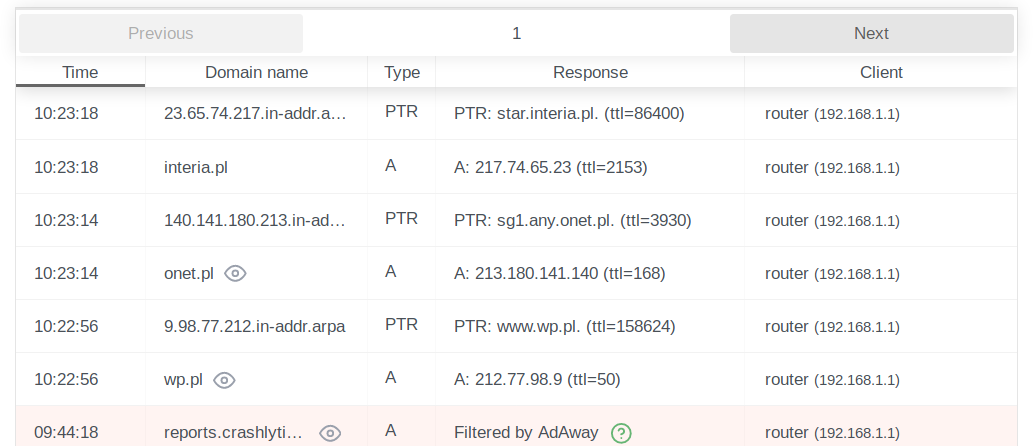
Zatem, nawet jeśli klient sobie ustawi w swoim systemie serwer DNS od Google, to i tak mu to nic nie da, bo zapytania zostaną przekierowane na router i przejdą przez AdGuard.
A co jeśli klient korzysta z DoH, DoT lub DNScrypt bezpośrednio
Oczywiście, ten powyższy sposób sprawdzi się jedynie w przypadku tradycyjnych serwerów DNS, gdzie znany jest port (53). Niemniej jednak, gdy w grę wchodzi szyfrowanie zapytań DNS (DoH, DoT czy DNScrypt), to już tak łato nie będzie.
O ile DoT wykorzystuje również znany port 853, który można przekierować/zablokować, to DoH i DNScrypt wykorzystują port 443, czyli ten sam, na którym działają strony po HTTPS. I zablokowanie/przekierowanie tego portu będzie równoznaczne z brakiem możliwości odwiedzania jakichkolwiek stron WWW. Krótko pisząc, jeśli użytkownik skonfiguruje DoH lub DNScrypt na swoim komputerze, to przekierowanie portów nic nam nie da. W takiej sytuacji trzeba by stworzyć listę serwerów DNS, które wspierają DoH i DNScrypt, i dodać do listy ipset ich adresy IP, po czym przy pomocy jednej reguły na zaporze zablokować komunikację pochodzącą z LAN kierowaną na adresy DNS obecne na liście ipset. W takim przypadku użytkownik naszej sieci będzie miał do wyboru albo korzystać z adresów DNS, które mu poda router, albo korzystać z internetu bez DNS.
Trzeba jednak zdawać sobie sprawę, że obecnie protokoły DoH i DoT coraz powszechniej implementowane są bezpośrednio w aplikacjach. Przykładem może być przeglądarka Firefox, która udostępnia opcję szyfrowania zapytań z wykorzystaniem DoH w swoich opcjach:
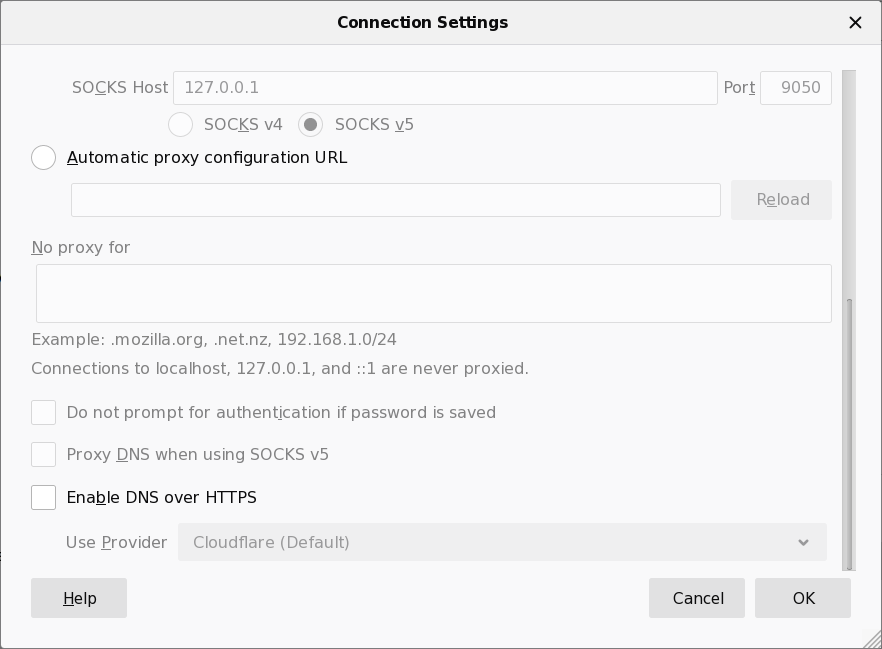
Po aktywowaniu tej opcji (jeśli nie jest jeszcze ona domyślnie włączona), Firefox będzie szyfrował i przesyłał wszystkie swoje zapytania DNS do CloudFlare niezależnie od tego co zostało skonfigurowane w systemie komputera czy też na routerze WiFi.
Podobnie sprawa wygląda w przypadku smartfonów z Androidem 9+, gdzie pojawiło się wsparcie dla szyfrowania DNS via DoT. Wymuszanie korzystania z DNS routera w telefonach sprawi, że prawdopodobnie nie będą one szyfrować ruchu DNS poza siecią domową, bo ciągle trzeba by zmieniać ustawienia telefonu w przypadku, gdy ISP nie oferuje szyfrowania DNS, a tego nikt nie chce.
Wymuszając na użytkownikach korzystanie z określonego serwera DNS prędzej czy później sprawi, że nie będą oni w ogóle chronieni, a chyba nie o to nam chodziło.
Panel AdGuard po HTTPS i serwer DoT dla sieci lokalnej
Domyślnie po skonfigurowaniu, AdGuard udostępnia panel admina po HTTP. Istnieje możliwość zaimplementowania szyfrowanego połączenia z tym panelem ale trzeba pierw sobie wyrobić klucz i certyfikat. Te dwie rzeczy możemy wygenerować na dowolnej dystrybucji linux'a przy pomocy poniższego polecenia:
$ openssl req -x509 -days 3650 -out redviper.crt -keyout redviper.key \
-newkey rsa:2048 -nodes -sha256 \
-subj '/CN=redviper.mhouse' -extensions EXT -config <( \
printf "[dn]\nCN=redviper.mhouse\n[req]\ndistinguished_name = dn\n[EXT]\nsubjectAltName=DNS:redviper.mhouse\nkeyUsage=digitalSignature\nextendedKeyUsage=serverAuth")
Generating a RSA private key
.+++++
...+++++
writing new private key to 'redviper.key'
-----
Powinny zostać nam wygenerowane dwa pliki. Jeden z nich zawiera klucz prywatny, drugi zaś
certyfikat. Zawartość tych plików trzeba wpisać w panelu AdGuard w Settings => Encryption Settings.
Musimy także określić Server Name na redviper.mhouse (czy co tam podaliśmy przy generowaniu
certyfikatu) oraz dobrać porty pod panel WWW i serwer DoT:
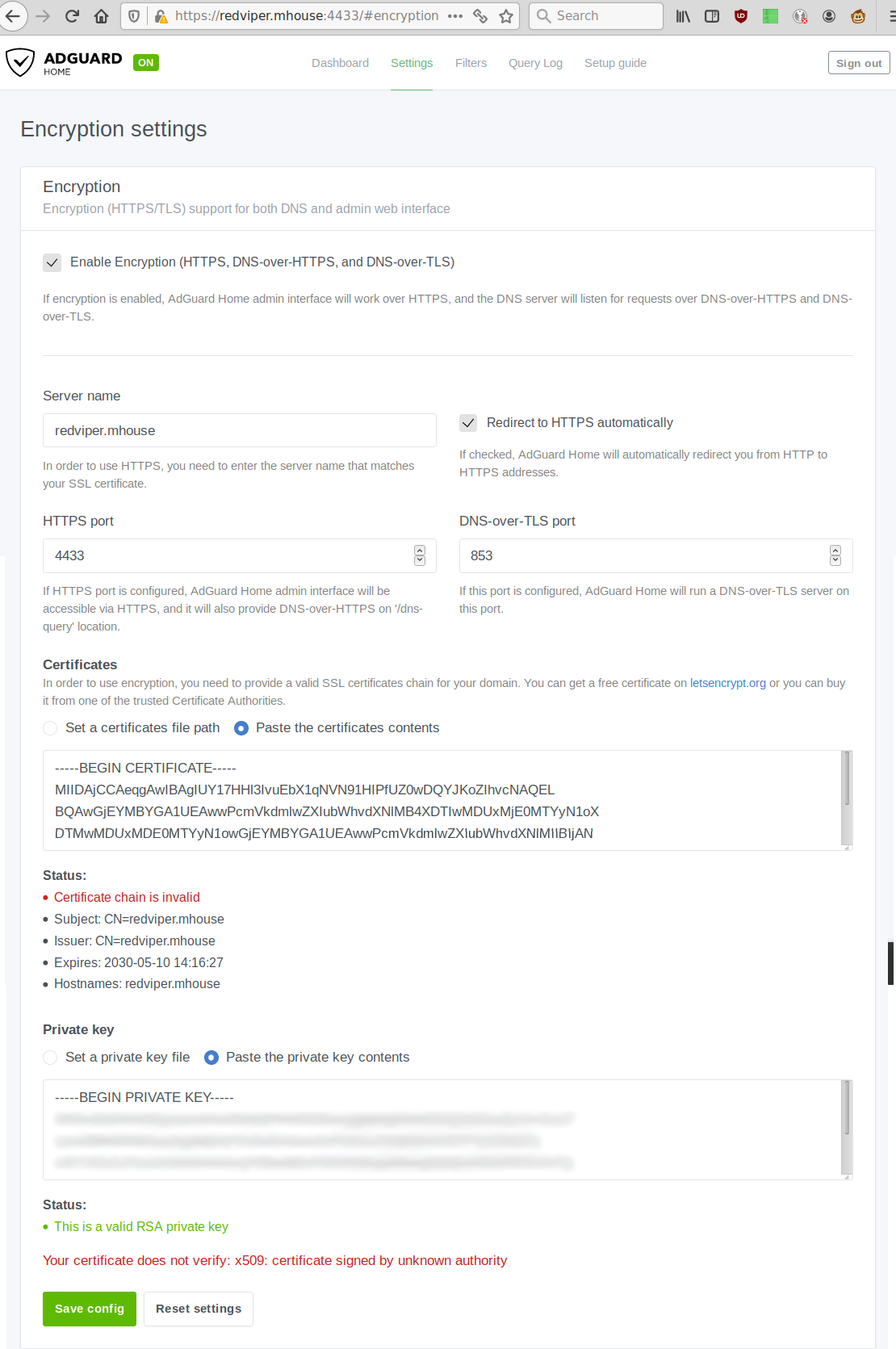
Mamy tam co prawda błąd Certificate chain is invalid ale on w niczym nie przeszkadza w tego typu
instalacji.
Po pomyślnym skonfigurowaniu AdGuard, powinniśmy mieć mniej więcej takie wpisy w netstat :
# netstat -napletu | grep Ad
Proto Recv-Q Send-Q Local Address Foreign Address State PID/Program name
tcp 0 0 192.168.1.1:8080 0.0.0.0:* LISTEN 18646/AdGuardHome
tcp 0 0 192.168.1.1:4433 0.0.0.0:* LISTEN 18646/AdGuardHome
tcp 0 0 192.168.1.1:853 0.0.0.0:* LISTEN 18646/AdGuardHome
tcp 0 0 192.168.1.1:5353 0.0.0.0:* LISTEN 18646/AdGuardHome
tcp 0 0 10.221.41.129:37450 1.1.1.1:443 ESTABLISHED 18646/AdGuardHome
tcp 0 0 10.221.41.129:58768 176.103.130.132:443 ESTABLISHED 18646/AdGuardHome
tcp 0 0 10.221.41.129:58592 1.0.0.1:443 ESTABLISHED 18646/AdGuardHome
udp 0 0 192.168.1.1:5353 0.0.0.0:* 18646/AdGuardHome
Wpisy protokołu TCP z LISTEN odpowiadają kolejno za serwer WWW na porcie 8080 oraz 4433, dalej
mamy serwer DoT na porcie 853. Port 5353 zarówno dla TCP jak i UDP odpowiada za serwer DNS dla
sieci lokalnej. Zaś wpisy mające 1.1.1.1 oraz 1.0.0.1 w Foreign Address odpowiadają za
upstream'owe serwery DNS, do których będą trafiać zapytania. Ten ostatni adres, tj.
176.103.130.132:443 dotyczy usługi bezpiecznego przeglądania stron WWW (AdGuard browsing security
web service).
Integracja AdGuard Home z OpenWRT
Póki co AdGuard nie jest dostępny w repozytoriach OpenWRT i trzeba niestety ręcznie pobierać i
instalować stosowny pakiet. Niemniej jednak, osoby, które budują własne obrazy z firmware
OpenWRT, mogą zawrzeć w nich binarkę i konfigurację dla AdGuard. W tym celu w zasadzie
wystarczy wypakować pobraną z github'a paczkę .tar.gz , a jej zawartość wrzucić do katalogu
files/opt/ . By uniknąć ponownej konfiguracji Adguard, potrzebny nam także będzie plik
AdGuardHome.yaml , którego zawartość jest poniżej:
bind_host: 192.168.1.1
bind_port: 8080
users:
- name: root
password: hash_hasla
language: ""
rlimit_nofile: 0
web_session_ttl: 720
dns:
bind_host: 192.168.1.1
port: 5353
statistics_interval: 90
querylog_enabled: true
querylog_interval: 90
querylog_memsize: 0
protection_enabled: true
blocking_mode: default
blocking_ipv4: ""
blocking_ipv6: ""
blocked_response_ttl: 10
ratelimit: 512
ratelimit_whitelist: []
refuse_any: true
bootstrap_dns:
- 1.1.1.1
all_servers: true
edns_client_subnet: false
aaaa_disabled: true
allowed_clients: []
disallowed_clients: []
blocked_hosts: []
parental_block_host: family-block.dns.adguard.com
safebrowsing_block_host: standard-block.dns.adguard.com
cache_size: 4194304
upstream_dns:
- https://1.1.1.1/dns-query
- https://1.0.0.1/dns-query
filtering_enabled: true
filters_update_interval: 24
parental_enabled: false
safesearch_enabled: false
safebrowsing_enabled: true
safebrowsing_cache_size: 1048576
safesearch_cache_size: 1048576
parental_cache_size: 1048576
cache_time: 30
rewrites: []
blocked_services: []
tls:
enabled: true
server_name: redviper.mhouse
force_https: true
port_https: 4433
port_dns_over_tls: 853
allow_unencrypted_doh: false
strict_sni_check: false
certificate_chain: |
-----BEGIN CERTIFICATE-----
...
-----END CERTIFICATE-----
private_key: |
-----BEGIN PRIVATE KEY-----
...
-----END PRIVATE KEY-----
certificate_path: ""
private_key_path: ""
filters:
- enabled: true
url: https://adguardteam.github.io/AdGuardSDNSFilter/Filters/filter.txt
name: AdGuard Simplified Domain Names filter
id: 1
- enabled: true
url: https://adaway.org/hosts.txt
name: AdAway
id: 2
- enabled: false
url: https://hosts-file.net/ad_servers.txt
name: hpHosts - Ad and Tracking servers only
id: 3
- enabled: true
url: https://www.malwaredomainlist.com/hostslist/hosts.txt
name: MalwareDomainList.com Hosts List
id: 4
- enabled: true
url: http://adblocklist.org/adblock-pxf-polish.txt
name: regpl
id: 1587891685
- enabled: true
url: https://pgl.yoyo.org/adservers/serverlist.php?hostformat=nohtml&showintro=0&mimetype=plaintext'
name: yoyo
id: 1587891686
- enabled: true
url: https://s3.amazonaws.com/lists.disconnect.me/simple_malvertising.txt
name: disconnect
id: 1587891687
whitelist_filters: []
user_rules:
- ""
dhcp:
enabled: false
interface_name: ""
gateway_ip: ""
subnet_mask: ""
range_start: ""
range_end: ""
lease_duration: 86400
icmp_timeout_msec: 1000
clients:
- name: morfikownia
tags:
- device_laptop
- os_linux
- user_admin
ids:
- 192.168.1.150
use_global_settings: true
filtering_enabled: false
parental_enabled: false
safesearch_enabled: false
safebrowsing_enabled: false
use_global_blocked_services: true
blocked_services: []
upstreams: []
- name: router
tags:
- device_other
- os_linux
- user_regular
ids:
- 192.168.1.1
use_global_settings: true
filtering_enabled: false
parental_enabled: false
safesearch_enabled: false
safebrowsing_enabled: false
use_global_blocked_services: true
blocked_services: []
upstreams: []
log_file: ""
verbose: false
schema_version: 6
W name: i password: trzeba określić nazwę użytkownika i hash hasła. Podobnie trzeba postąpić z
kluczem oraz certyfikatem w private_key oraz certificate_chain . Te dane będą podane po
skonfigurowaniu AdGuard'a, zatem można sobie zrobić backup tego pliku.
Dodatkowo, musimy jeszcze zmienić konfigurację dnsmasq w files/etc/uci-defaults/01-config.sh :
uci add_list dhcp.@dnsmasq[0].server='192.168.1.1#5353'
uci set dhcp.@dnsmasq[0].noresolv='1'
uci set network.wan.peerdns='0'
uci add_list network.wan.dns='127.0.0.1'
uci set network.wan6.peerdns='0'
uci add_list network.wan6.dns='127.0.0.1'
Musimy też dodać sobie wpis do pliku /etc/rc.local , tak by nam ten AdGuard startował
automatycznie. Tworzymy zatem plik files/etc/rc.local i dodajemy w nim poniższą linijkę:
(/opt/AdGuardHome/AdGuardHome --work-dir /tmp/data --config /opt/AdGuardHome/AdGuardHome.yaml > /tmp/adguard.log 2>&1) &
exit 0
No i na koniec jeszcze tworzymy plik files/etc/firewall.user i dodajemy te poniższe wpisy:
iptables -t nat -A PREROUTING -i br-lan ! -s 192.168.1.1 -p tcp --dport 53 -j DNAT --to 192.168.1.1:53
iptables -t nat -A PREROUTING -i br-lan ! -s 192.168.1.1 -p udp --dport 53 -j DNAT --to 192.168.1.1:53
ip6tables -t nat -A PREROUTING -i br-lan ! -s fde8:fd0c:849b::1 -p tcp --dport 53 -j DNAT --to [fde8:fd0c:849b::1]:53
ip6tables -t nat -A PREROUTING -i br-lan ! -s fde8:fd0c:849b::1 -p udp --dport 53 -j DNAT --to [fde8:fd0c:849b::1]:53
Problemy z AdGuard
Z reguły instalacja AdGuard na OpenWRT powinna przebiegać w miarę w bezproblemowy sposób. Niemniej jednak, w moim przypadku pojawiło się trochę problemów, które postanowiłem opisać poniżej.
Nie wszystkie reklamy są blokowane
Blokowanie reklam w AdGuard działa w oparciu o nazwy domen. Dlatego też ten filtr nie wytnie nam reklam w 100%. Przykładem mogą być telefony z Androidem, a konkretnie aplikacja YouTube, gdzie adresy adserwerów są zaszyte bezpośrednio w appce. W takim przypadku potrzebny jest inny klient YouTube i AdGuard nic tutaj nie poradzi.
Podobnie sprawa wygląda w przypadku różnych serwisów www, gdzie by obejrzeć jakiś materiał video trzeba pierw wyświetlić reklamę, i jeśli nie zostanie ona wyświetlona (adserwer zostanie zablokowany przez AdGuard), to nie będziemy mieli możliwości w ogóle wyświetlić takiego filmu.
Większość reklam powinna jednak zniknąć, czy to w telefonach czy to w komputerach stacjonarnych/laptopach, a jeśli już jakieś zostają, to trzeba posiłkować się różnymi rozszerzeniami do przeglądarek pokroju uBlock/uMartix/anti-adblock-killer, które są w stanie wyciąć określone elementy stron WWW niezależnie od domen adserwerów.
Protokół IPv6
Mój provider internetowy nie zapewnia wsparcia dla protokołu IPv6 i mogę korzystać jedynie ze starszej wersji protokołu IPv4. W takim przypadku mogą pojawić się opóźnienia przy rozwiązywaniu nazw i dobrze jest w takiej sytuacji wyłączyć rozwiązywanie zapytań DNS dla IPv6 (w Settings => DNS Settings).
Couldn't initialize DNS server: Couldn't initialize statistics module
Czasami jednak możemy napotkać błąd podczas konfiguracji, który objawia się poniższym komunikatem
Error: control/install/configure | Couldn't initialize DNS server: Couldn't initialize statistics module | 500` .
W logu systemowym możemy zaś zaobserwować poniższe wiadomości:
[error] Stats: open DB: /opt/AdGuardHome/data/stats.db: invalid argument
[error] AdGuard Home cannot be initialized due to an incompatible file system.
Please read the explanation here: https://github.com/AdguardTeam/AdGuardHome/wiki/Getting-Started#limitations
[info] Couldn't initialize DNS server: Couldn't initialize statistics module
Jedynym wyjściem w tym przypadku jest uruchomienie AdGuard'a przy pomocy poniższego polecenia:
/opt/AdGuardHome/AdGuardHome --work-dir /tmp/data --config /opt/AdGuardHome/AdGuardHome.yaml
Opcja --work-dir określa katalog roboczy, który będzie umieszczony w RAM (cały /tmp/ w OpenWRT
siedzi w RAM) i zrestartowanie routera będzie powodować utratę bazy danych (statystyk, logów, itp.).
Domyślnie także plik konfiguracyjny AdGuardHome.yaml zostałby wrzucony do katalogu /tmp/data/ ,
co skutkowałoby ponowną konfiguracją AdGuard'a po restarcie routera. Dlatego też przy pomocy
--config określamy, w którym miejscu AdGuard ma tego pliku poszukiwać.
libustream-mbedtls vs. libustream-openssl
Adguard wymaga do poprawnego działania biblioteki SSL. W OpenWRT mamy dostępne między innymi
pakiety: libustream-mbedtls (MbedTLS) i libustream-openssl (OpenSSL). W zależności od tego jak
budowany był obraz firmware, jeden lub drugi pakiet może być obecny w systemie routera. Jeśli nie
mamy żadnej biblioteki SSL wgranej na routerze, to trzeba jeden z tych dwóch pakietów doinstalować.
Czasami użytkownicy próbują doinstalować libustream-mbedtls mając libustream-openssl i w takim
przypadku instalacja tego dodatkowego pakietu skoczy się poniższym błędem:
# opkg install libustream-mbedtls
Installing libustream-mbedtls20150806 (2019-11-05-c9b66682-2) to root...
Downloading http://downloads.openwrt.org/releases/19.07-SNAPSHOT/packages/mips_24kc/base/libustream-mbedtls20150806_2019-11-05-c9b66682-2_mips_24kc.ipk
Installing libmbedtls12 (2.16.6-1) to root...
Downloading http://downloads.openwrt.org/releases/19.07-SNAPSHOT/packages/mips_24kc/base/libmbedtls12_2.16.6-1_mips_24kc.ipk
Configuring libmbedtls12.
Collected errors:
* check_data_file_clashes: Package libustream-mbedtls20150806 wants to install file /lib/libustream-ssl.so
But that file is already provided by package * libustream-openssl20150806
* opkg_install_cmd: Cannot install package libustream-mbedtls.
Jak widać powstał konflikt o plik /lib/libustream-ssl.so , który dostarczany jest przez każdy z
tych dwóch pakietów. W OpenWRT nie ma możliwości posiadać w systemie równocześnie kilku pakietów
dostarczających ten sam plik. Dlatego trzeba się zdecydować na jedną z tych bibliotek SSL. AdGuard
bez problemu będzie działał zarówno z OpenSSL jak i MbedTLS. Zatem jeśli nasz router jest
skonfigurowany do pracy z OpenSSL, to nie musimy sobie zawracać głowy pakietem libustream-mbedtls
i podobnie w drugą stronę.
x509: certificate signed by unknown authority
Po zalogowaniu się do panelu AdGuard, w logu na routerze można było zauważyć te poniższe komunikaty:
2020/04/30 11:26:30 [info] Couldn't request filter from URL https://adguardteam.github.io/AdGuardSDNSFilter/Filters/filter.txt, skipping: Get https://adguardteam.github.io/AdGuardSDNSFilter/Filters/filter.txt: x509: certificate signed by unknown authority
2020/04/30 11:26:30 [info] Failed to update filter https://adguardteam.github.io/AdGuardSDNSFilter/Filters/filter.txt: Get https://adguardteam.github.io/AdGuardSDNSFilter/Filters/filter.txt: x509: certificate signed by unknown authority
2020/04/30 11:26:30 [info] Go to http://192.168.1.1:8080
2020/04/30 11:29:45 [info] Auth: invalid cookie value: agh_session=b94b76b67bdd4af4fd20b7b6537f76fb86fbf97562e1db37b6d3a19ac4c18223
2020/04/30 11:29:45 [info] Auth: invalid cookie value: agh_session=b94b76b67bdd4af4fd20b7b6537f76fb86fbf97562e1db37b6d3a19ac4c18223
2020/04/30 11:30:51 [info] Couldn't get version check json from https://static.adguard.com/adguardhome/release/version.json: *url.Error Get https://static.adguard.com/adguardhome/release/version.json: x509: certificate signed by unknown authority
By poprawić te błędy, trzeba doinstalować na routerze pakiet ca-certificates oraz ca-bundle .
Podsumowanie
AdGuard to dość przyzwoite narzędzie, którym możemy praktycznie bez większego wysiłku zabezpieczyć ruch DNS naszej sieci domowej przez wdrożenie protokołu DoH, DoT lub DNScrypt. AdGuard posiada także dość konfigurowalny filtr domen internetowych, przy którego to pomocy jesteśmy w stanie zablokować niepożądany kontent, w tym też część reklam. Niemniej jednak, każdy filtr, w tym też ten oferowany przez AdGuard, ma swoje słabości i nie jest w stanie wyciąć wszystkich reklam, na które natkniemy się w sieci. Jeśli zaś chodzi o aspekt cenzorski, to każdą blokadę da radę obejść i AdGuard nie jest tutaj żadnym wyjątkiem. Osoby, które będą chciały mieć dostęp do treści naszym zdaniem nieodpowiednich, będą mogły bez problemu go uzyskać i AdGuard ich przed tym nie powstrzyma.
Podczas testów nie napotkałem większych problemów w działaniu AdGuard na swoim routerze Archer C2600. Niemniej jednak, ten router dysponuje 512M RAM, 32M flash oraz posiada dwurdzeniowy procesor 1,4GHz, co nieco ułatwia wdrożenie mechanizmu AdGuard. Na słabszych routerach pewne problemy mogą się pojawić, bo jakby nie patrzeć trochę pamięci ten panel GUI zjada (>32M). Podobnie sprawa ma się w kwestii flash, gdzie potrzebne będzie urządzenie dysponujące flash'em minimum 16M. W przypadku routerów z mniejszym flash trzeba będzie korzystać z extroot i przeznaczyć jeden port USB na podłączenie pendrive. Dlatego też zawsze alternatywą dla AdGuard w przypadku tych słabszych routerów będzie AdBlock w połączeniu z dnscrypt-proxy, który w zasadzie jest w stanie zapewnić tę samą funkcjonalność ale niższym kosztem.
